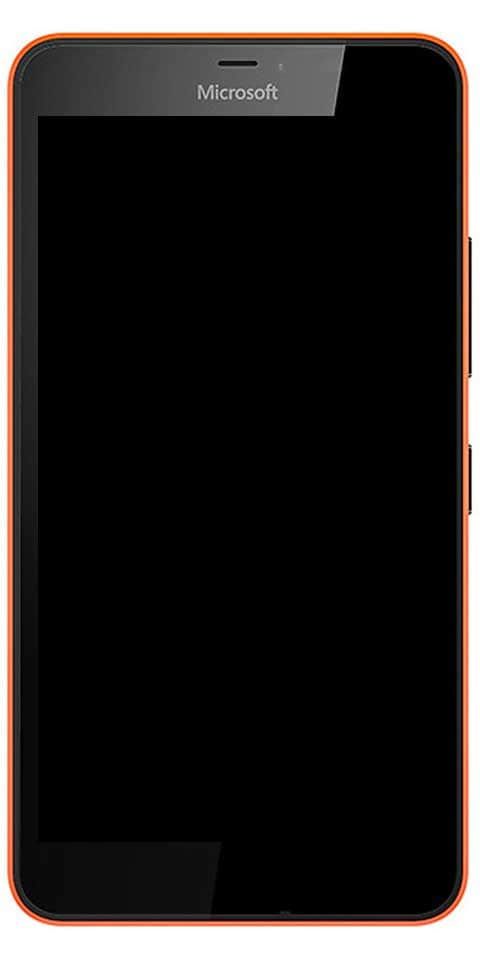Cum să vedeți parola WiFi pe Android
Ați fost vreodată într-o situație în care ați salvat o rețea WiFi pe dispozitivul dvs. Android și apoi după ce ați încercat să adăugați aceeași rețea pe celălalt dispozitiv SAU un prieten vă cere să partajați parola, dar, din păcate, nu ține minte asta.
Ei bine, asta li se întâmplă celor mai mulți dintre noi. Și primul lucru pe care încercăm să-l preluăm este să mergem la setările WiFi, dar numai să ne confruntăm cu un eșec, deoarece Android nu vă permite să vizualizați parola WiFi așa cum face PC-ul dvs. Windows.
Telefoanele Android stochează în mod implicit toate parolele WiFi la care vă conectați, pentru a vă putea conecta direct la ele dacă aveți nevoie mai târziu. Dar, ce se întâmplă atunci când tu ești cel care dorește să acceseze acea parolă, de exemplu, să o distribui cuiva? Toate acele taste pe care le-ați accesat la un moment dat sunt stocate într-un fișier în telefon memorie interna.
cum să faci kodi să ruleze mai repede
Ce înseamnă asta? Acea accesarea acelui fișier nu este tocmai ușor. De fapt, pentru a face acest lucru, va trebui să vă conectați la telefon. Când îl aveți, va fi suficient să descărcați o aplicație de pe Google Play sau să accesați prin File Explorer.
Dar asta nu înseamnă că nu puteți vizualiza parola WiFi pe Android. Deși nu este accesibil de către un utilizator, dar Android salvează parolele WiFi într-un fișier numit WPA_supplicant.conf situat sub / date / misc / wifi de pe dispozitivul dvs.
Citeste mai mult: Cum se instalează / Flash un firmware stoc folosind Odin
Cum să vizualizați parola WiFi pe Android
Este necesar accesul la rădăcină
nota 8 snapdragon rădăcină
- Descărcați și instalați o aplicație File Manager cu Acces Root, vă recomandăm gratuit ES File Explorer aplicație
- Activați accesul rădăcină în aplicația ES File Explorer din panoul din stânga. Și acordați permisiunea de rădăcină a aplicației atunci când vă solicită.
- Mergi la / date / misc / wifi / de pe dispozitivul dvs.
- Deschide wpa_supplicant.conf fișier și veți găsi rețelele WiFi salvate aici cu parola pentru fiecare.
- Pentru a înțelege, SSID aici va fi numele rețelei dvs. și PSK este parola pentru SSID-ul asociat.
Asta e tot. Sper că veți găsi această pagină de ajutor. Distracție Androiding !!